[Outils #4] Les Éclairages et la Lumière (PS)
Bonjour à tous !
Je vous avez promis un petit tuto pendant mes vacances et le voilà, ça va surement être l'un des plus complexes à réaliser ^^
Tout d'abord pourquoi ? A quoi ça sert ?
La lumière est tout simplement le plus important sur une création, une photographie, un photomontage... C'est ce qui va donner du réalisme déjà et c'est important mais aussi, elle va permettre de créer des ombres, des endroits plus lumineux pour accentuer certains détails. Par exemple, vous avez une photographie avec... on va dire une voiture entourées de beaucoup d'objets. Mettre la lumière en direction de cette voiture va la faire ressortir et surtout va lui donner de l'importance. Ainsi, vous donnez de l'importance à une endroit de l'image plutôt qu'à une autre.
De même, si vous avez une image avec une scène qui se passe dans la nuit. Vous faites votre petit montage et à la fin, vous avez votre image final mais avec une luminosité assez homogène (sinon vous n'auriez pas pu travailler dessus). Le problème c'est qu'étant la nuit, les zones les plus éclairées sont les lampadaires (et la direction de leurs faisceaux) mais les autres endroits sont presque totalement dans le noir. Pour donner donc du réalisme, on va utilisez les éclairages.
Les éclairages vont aussi donner un petit peu de caractère à votre image, la rendre moins "fade" avec plus de dynamisme !
Quelques exemples (AVANT/APRES)
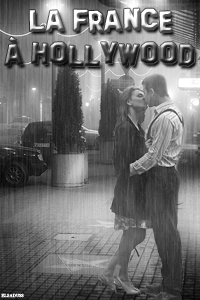



Les différences restent subtiles mais non négligeables je pense ^^
ATTENTION : Avant toutes choses, ne réglez jamais un éclairage directement sur l'un de vos nombreux calques ! Il faut régler la lumière sur l'ensemble de l'image finale. En plus vous risquez de bousiller un de vos calques si vous voulez changer la lumière encore après. Il faut donc faire Ctrl + Alt + Maj + E et appliquer les éclairages sur ce calque.
La partie la plus compliqué maintenant, la technique :
Choisissez une image :

>Filtre > Rendu > éclairage
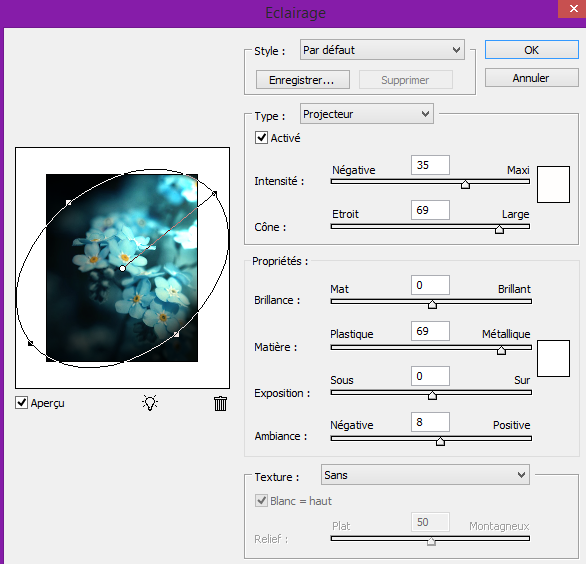
Voilà le logiciel qui va vous permettre de régler un grand nombre de paramètres.
Déjà, en haut à droite, vous avez des style pré-définis, je vous invite à aller en voir quelques uns pour vous donner une idée mais ils sont presque inutiles car chaque image est différente (Je mettrai les détails de ces réglages à la fin de ce segment). Après rien ne vous empêche de vous en servir comme une base et de modifier après. Vous pouvez d'ailleurs en créer vous-même, je vous invite cependant à modifier tous les paramètres à chaque fois que vous refaite un éclairage, vous serez plus précis ;)
On a ensuite plusieurs types d'éclairages :
- Directionnel : je ne l'utilise jamais car je trouve que le projecteur utilisé d'une certaine manière fait le même travail couplé avec das réglages de bases (exposition, luminosité...)^^
Il vous permettra d'amener de la lumière suivant une direction (d'où son nom). Vous pouvez changer les paramètres à droite dans la fenêtre mais j'y reviendrai plus tard.
Pour utiliser cet outil, positionnez déjà une extrémité du trait (le petit rond) à l'endroit que vous voulez sur l'image (sa position ne change absolument rien). Ensuite avec l'autre extrémité (le carré) désignez la direction du trait (qui sera donc celle de la lumière). La longueur du trait détermine la luminosité : plus le très est long, plus l'image sera sombre et plus il sera court, plus elle sera surexposée.
Une fois ces paramètres désignés, si vous bougez le petit rond vous voyez que la lumière ne varie pas ;)
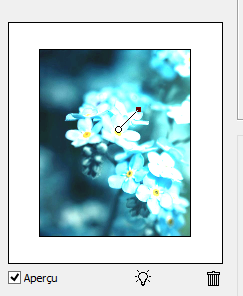
- Omnidirectionnel : C'est un cas particulier du projecteur donc autant utilisé le projecteur. Alors que vous pouvez déformer votre axe de lumière dans tous les sens avec le projecteur, l'omnidirectionnel reste un rond. Cet éclairage va diffuser de la lumière dans toutes les directions suivant le point fixe que vous lui imposez. Il s'agit en quelque sorte d'un soleil artificiel. Choisissez l'origine de la source lumineuse avec le petit rond et avec les petits carrés, vous étirez ou réduisez le cercle.
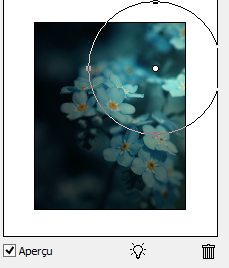
- Le projecteur : Vous avez bien compris c'est mon préféré ^^ Il permet beaucoup de possibilités et on peut créer vraiment des trucs sympas avec ! C'est en fait un mixte des deux autres : on retrouve le trait du début et le rond du second mais avec la particularité encore en plus de pouvoir faire des ovales dans tous les sens ;)
Vous avez toujours votre petit rond de base qui va vous permettre de positionner votre projecteur, le petit carré relié au rond par un trait vous donne la direction de la lumière et avec les autres carrés, vous déformez votre cercle.

REMARQUE : Vous voyez la petite ampoule en-dessous de l'image prévisualisée ? Si vous cliquez dessus vous pouvez ajouter d'autres sources de lumières pour jouer encore plus ! Vous pouvez après les supprimer avec la petite poubelle
Maintenant que vous avez choisis l'orientation de votre lumière, on va choisir cette lumière justement !
- Intensité : Attention à la surexposition bien entendu. Vous pouvez choisir si vous voulez un éclairage fort ou une petite lumière tamisée.
- Cône : L'un des réglages les plus important ! A ne surtout pas négliger ! Si vous décalez votre curseur vers la gauche (=cônes étroits) la lumière va se concentrer au niveau de la direction que vous avez définie avant avec une intensité plutôt basse. A l'inverse, des cônes larges vont diffuser la lumière partout dans la zone avec une intensité bien plus élevée, petit exemple :
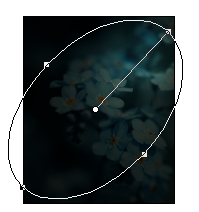
Cônes étroits : lumière concentrée sur le trait, intensité basse
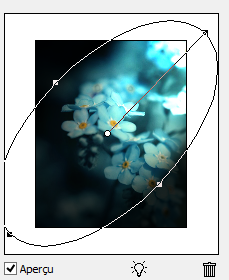
Cônes larges : lumière partout dans l'ovale avec une intensité plus forte
Privilégié toujours des cônes à tendance étroite que large et augmentez l'intensité au besoin. Pourquoi ? Parce que les cônes larges vont créer une démarcation entre votre faisceau et le reste de l'image ce qui est tout sauf réaliste et jolie.
- Brillance : comme la peinture, des tons mats ne renvoies pas la lumière à l'inverse des tons brillants qui la reflète.
- Matière : détermine si c'est la lumière ou l'objet sur lequel la lumière est projetée qui produit le reflet le plus intense.
- Exposition : complète l'intensité pour encore plus de précision
- Ambiance : ne prend pas en compte votre schéma établit (avec les ronds et les carrés) donc la direction que vous avez choisi : diffuse la lumière comme si elle était combinée à une autre source lumineuse.
- Texture : permet de donner du relief ou d'en enlever (=créations de certaines ombres)
Voilà mon exemple fini :

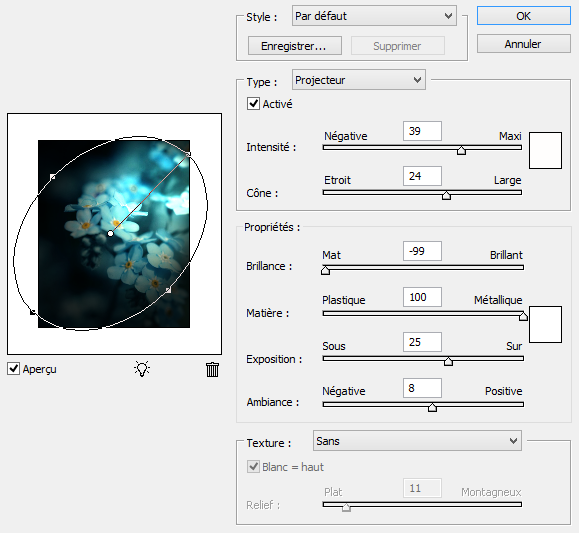
Ensuite, pour rendre votre création encore plus réaliste, on peut jouer encore plus sur la lumière avec les halos
> Filtre > Rendu > Halo
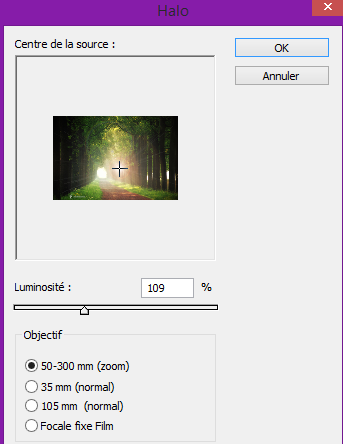
Les halos vont vous permettre de donner l'illusion d'un beau soleil d'été. Vous avez 4 possibilités, à utiliser suivant vos envies ils remplissent tous le job ^^
Néanmoins le meilleur est le 105mm : on peut remarquer la tâche lumineuse mais aussi les petits ronds jaunes et bleutés qui suivent la direction. Je l'ai mal positionné pour que l'on voit ses petits rond mais cet effet est très utile !

Je crois avoir fait à peut près le tour de la question. N'oubliez pas de couplez les éclairages avec les réglages (mentionnés dans les articles précédents). Vous n'avez plus d'excuses pour avoir des photos jolies et réalistes. J'ai essayé de détailler un maximum en restant claire, j'ai gardé l'essentiel bien sûre. J'espère que ça vous aidera, n'hésitez pas à m'envoyer vos chefs d'œuvres !
Pour les curieux j'ai mis en dessous le détails des réglages pré-établis de PS, je vous dit à bientôt dans un nouvel article
xxx
Elsa
Détails des réglages pré-établis :
(Issus du site de Adobe car je ne suis pas une pro au point de vous donner les valeurs ^^)
(Certains réglages dépendent de votre version de PS)
Projecteur à 45 °: Projecteur jaune d'intensité moyenne (17) avec cône large (91).
Bleu omnidirectionnel : Eclairage omnidirectionnel bleu en plongée avec une intensité totale (85) et sans cône.
Cercle lumineux : Quatre projecteurs. Le blanc est défini par une intensité totale (100) et un cône concentré (8). Le jaune est défini par une intensité forte (88) et un cône concentré (3). Le rouge est défini par une intensité moyenne (50) et un cône concentré (0). Le bleu est défini par une intensité totale (100) et un cône moyen (25).
Phare montant : Projecteur blanc d'intensité moyenne (35) avec cône large (69).
Phare plongeant : Deux projecteurs blancs d'intensité moyenne (35) avec cône large (100).
Par défaut : Projecteur blanc d'intensité moyenne (35) avec cône large (69).
5 sources plongeantes/5 sources montantes : Cinq projecteurs blancs plongeants ou montants avec une intensité totale (100) et un cône large (60).
Flash : Lumière jaune omnidirectionnelle d'intensité moyenne (46).
Projecteur puissant : Projecteur blanc d'intensité moyenne (35) avec cône large (69).
Parallèle : Lumière bleue directionnelle avec une intensité totale (98) et sans cône.
Lumières RVB : Eclairages rouge, bleu et vert produisant une lumière d'intensité moyenne (60) avec cône large (96).
Tamisé direct : Deux éclairages directionnels blanc et bleu sans cône. L'éclairage blanc est défini par une intensité tamisée (20). L'éclairage bleu est défini par une intensité moyenne (67).
Tamisé omnidirectionnel : Eclairage omnidirectionnel tamisé d'intensité moyenne (50).
Projecteur tamisé : Projecteur blanc avec une intensité totale (98) et un cône large (100).
3 sources plongeantes : Trois projecteurs blancs d'intensité tamisée (35) avec cône large (96).
Projecteur triple : Trois projecteurs de faible intensité (35) avec cône large (100).
Bạn đang đọc truyện trên: AzTruyen.Top